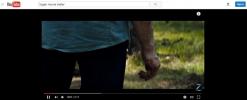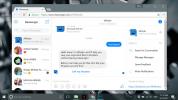Chrome'da Bir Izgara Düzeninde Google Reader RSS Feed Öğelerini Önizleme
Google Reader, tüm RSS feed aboneliklerinizi her yerden takip etmek için harika bir yol sunar ve Google ile entegrasyonunun yerini almak zor olabilir. Bununla birlikte, birçoğu arayüzünün görsel çekicilik açısından eksik olduğunu düşünüyor. Tasarımdan vazgeçme, özet akışlarınızı okumak için bir masaüstü uygulaması kullanma veya beğeninize göre değiştirmek için bir uzantı kullanma seçeneğiniz vardır. Google Reader için Izgara Önizlemesi adından da anlaşılacağı gibi, Google Reader özet akışlarınızı bir ızgara düzeninde sunan bir Chrome uzantısıdır. Uzantı, ana görünümün nasıl göründüğünü değiştirmez; feed'inizin düzenini yalnızca görüntülemek için belirli bir feed seçtiğinizde değiştirirsiniz. Uzantı, Google Reader’ın arayüzüyle entegre olur ve ‘Feed ayarları’ için bir sütun seçimi açılır menüsü ekler. Bu menüden, feed'inizi en az iki veya en fazla on iki sütuna bölmeyi seçebilirsiniz.
Google Reader için Izgara Önizleme'yi kullanmaya başlamak için uzantıyı yükleyin, Google Reader'a gidin, görüntülenecek bir yayın seçin. Özet akışındaki öyküleri bir ızgara düzeninde görürsünüz. Google Reader’ı ‘Liste görünümü’ olarak ayarladıysanız, yalnızca öykünün başlığını ve yazı tıklandığında içeriğin göründüğü her birinin altında geniş bir boş alan görürsünüz. Bu görünümde, ızgarada bile aynı anda yalnızca bir öğe görebilirsiniz.
Bununla birlikte, "Genişletilmiş Görünüm" de, feed'deki her hikaye, içindeki metni ve resimleri göstermek için genişletildiği için ızgara görünümü katlanarak daha iyi olur.
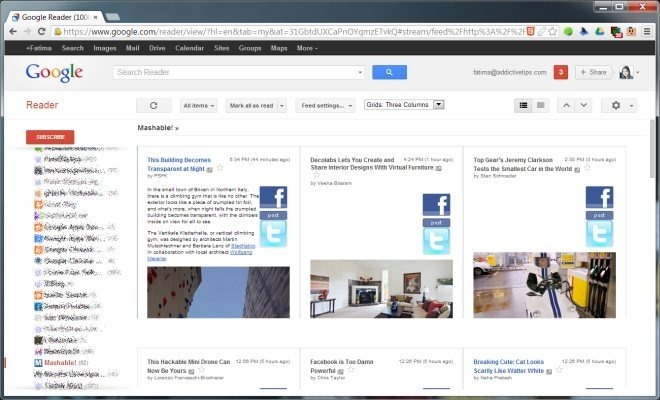
Sütun sayısını değiştirmek veya uzantıyı devre dışı bırakmadan eski görünüme dönmek için, daha önce bahsettiğimiz açılır menüyü aşağı çekin ve istediğiniz sütun sayısını seçin. Google Reader’ın varsayılan düzenine dönmek için G Izgarayı Kapat’ı seçin. Google Reader için Izgara Önizleme Çok sayıda sütunu destekler, ancak çok geniş bir ekranınız yoksa bunları yerleştirdiğinizde, sütunlar rahatça sığamadığında diğerleriyle çakışmaya başlayan bazı düğmeler bulacaksınız yeter.

Google Reader'ın diğer tüm işlevleri değişmeden kalır; yine de yeni bir sekmede açmak için bir hikayenin başlığını tıklayabilirsiniz. Bir hikaye yıldızla işaretlenebilir ve bir feed'deki tüm öğeler okundu olarak işaretlenebilir. Uzantı sorunsuz bir şekilde çalışıyor ve feed'in yükleme süresinde gecikme yok. Öyküdeki görüntüler ve videoları oldukça küçük bir boyuta daralttığından, düzen herkes için olmayabilir. Bu beklenen bir durumdur ve bir gönderideki görüntülerin büyük bir önizlemesini istiyorsanız, az sayıda sütuna yapışmanız gerekir.
Google Reader İçin Izgara Önizlemesini Chrome Web Mağazası'ndan Yükleme
Arama
Yakın Zamanda Gönderilenler
Yazdırma için Uluslararası Sayfa Boyutlarını Nasıl Belirleyebilirim?
Yazdırma sayfaları standart boyutlara sahiptir. İşte en çok standar...
YouTube Videolarını Her Zaman Tiyatro Modunda Açma
YouTube birkaç yıl önce tiyatro modunu tanıttı. Sinema modu önerile...
Facebook Messenger'dan Dropbox'a Dosya Yükleme
Facebook Messenger botları ilk duyurulduğunda inanılmaz derecede po...